Pored zadataka koje svakodnevno smo navikli riješiti na računalu, ponekad nisu sasvim obični. Jedan od tih zadataka je snimanje zvuka na računalu. Malo toga zna da je sve ovo učinjeno vrlo jednostavno i traje samo nekoliko minuta. U ovom članku ćemo pogledati kako snimiti vaš glas na računalu. Shvatimo. Idemo!
Na računalu možete snimati zvuk s operacijskim sustavom Windows na dva načina: pomoću ugrađenih alata sustava i korištenjem programa treće strane.

Windows ima poseban uslužni program pod nazivom Snimač zvuka. Instalira se u svim inačicama operacijskog sustava, kako novog tako i starog. Naravno, ovaj program nije prikladan za rješavanje nekih teških zadataka, ali za kućnu upotrebu to će biti dovoljno za to, na primjer, za snimanje, uređivanje, slaganje ljepila, umetanje glazbe i dodavanje komentara. Ovaj program možete pronaći na sljedeći način:
- Otvorite Windows pretraživanje.
- U odgovarajućem polju unesite (bez navodnika) "Zvučni zapis".
- Zatim odaberite stavku istog naziva s popisa pronađenih opcija.
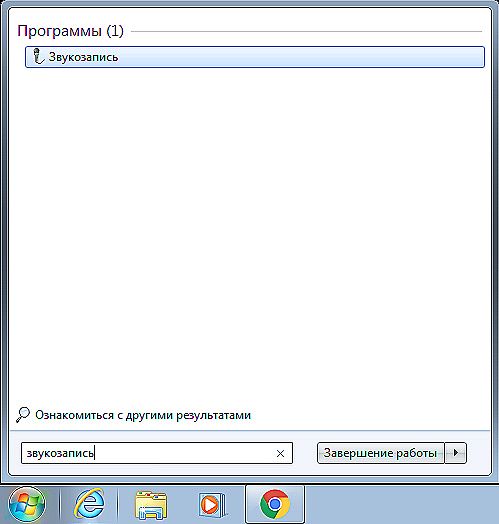
Aplikacija se lako može pronaći u izborniku Start.
Imajte na umu da ako na vašem računalu nema mikrofona, uslužni program neće početi. Svaki prijenosnik ima ugrađeni mikrofon, ali vlasnici stacionarnih računala morat će kupiti ovaj uređaj. Također biste trebali kupiti mikrofon ako niste zadovoljni kvalitetom ugrađenog uređaja.
Korištenje uslužnog programa je vrlo jednostavno. Dovoljno je da kliknete gumb Start Recording (Početak snimanja) da biste pokrenuli program za pisanje zvuka ili govora. Kada završite, kliknite gumb kvadrat kako biste zaustavili postupak. Zatim spremite datoteku. Prema zadanim postavkama, maksimalno trajanje audio datoteke je minuta, ali nemojte se žuriti da se uzrujate, ako nemate dovoljno, trebate preuzeti program s Interneta.
Postoji mnogo programa koji vam omogućuju pisanje glasa. Obje su plaćene - za ozbiljan rad s zvukom, i jednostavno besplatno za kućnu upotrebu. Gotovo sve aplikacije nemaju ograničenja trajanja snimanja i imaju različite dodatne postavke zvuka, miješalice i zvučne efekte koji će poboljšati zvuk. Međutim, morate shvatiti da bez više ili manje kvalitetnog mikrofona nikakav program neće vam pomoći da napravite kvalitetnu audio snimku.Također možete odabrati format audio datoteke, što je definitivan plus jer ".wav" nije visokokvalitetan. Među velikim brojem takvih aplikacija treba obratiti pažnju na sljedeće:
- Sony Sound Forge;
- WaveLab;
- GoldWave;
- Audacity.

Isprobajte različite postavke u Audacityu kako biste postigli najbolji učinak.
Te aplikacije imaju široku funkcionalnost i pružaju impresivnim značajkama korisnika, međutim, one su prikladne samo za ozbiljne svrhe. Za kućnu upotrebu ti programi nisu prikladni zbog njihove složenosti i glomaznosti.
Na taj način možete snimiti svoj glas na računalu. Kao što vidite, to se radi vrlo jednostavno i brzo. Odaberite način koji je optimalniji za rješavanje zadataka. U komentarima napišite je li ovaj članak korisan za vas i postavljajte sva pitanja od interesa na razmatranu temu.












